华为EMUI11底部小白条怎么设置_华为EMUI11底部小白条设置教程
原创遇到华为手机emui11底部小白条使用不便的问题了吗?php小编鱼仔这就为大家带来emui11底部小白条的设置方法介绍,以下内容将详细解析小白条的设置教程,帮助大家轻松解决使用困扰。
1、打开手机设置,找到【系统和更新】,并点击打开。
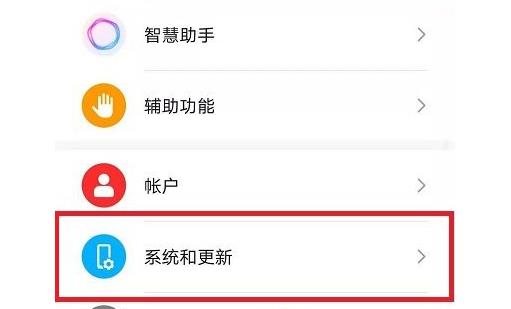
2、进入系统和更新界面后,点击【系统导航方式】,进入系统导航方式设置界面。
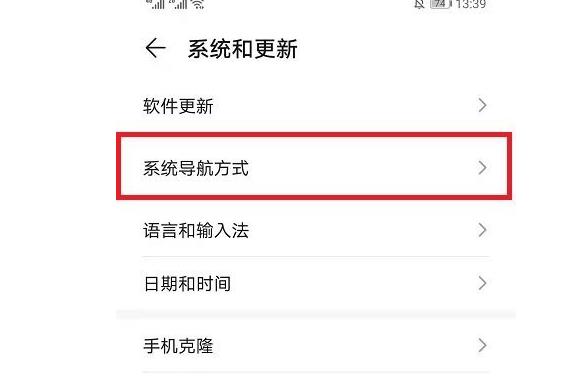
3、在系统导航方式中,点击下方的【更多】进入选择。
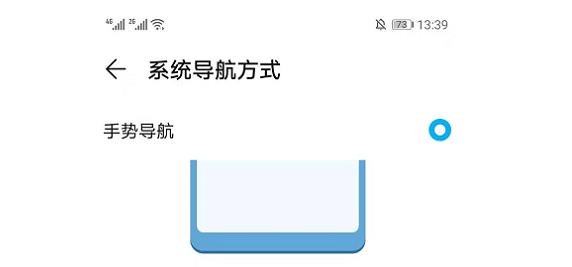
4、在手势导航界面,点击下方【显示提示条】右边的按钮,蓝色为打开,灰色为关闭。
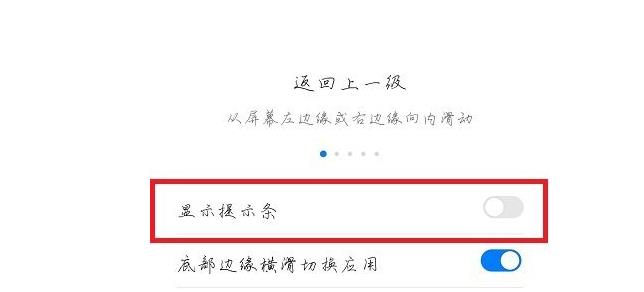
以上就是华为EMUI11底部小白条怎么设置_华为EMUI11底部小白条设置教程的详细内容,更多请关注IT视界其它相关文章!
 IT视界
IT视界



 豫公网安备41012202000391号
豫公网安备41012202000391号